Домен wix – Домен | Поиск и регистрация домена
11.05.2020 


 Разное
Разное
Как подключить домен к сайту, созданному на WIX
Как подключить домен к сайту, созданному на конструкторе WIX, обсудим в сегодняшнем посте. В принципе — все очень просто. Сам конструктор постоянно предлагает перейти на премиум тариф, так как подключить собственный домен нельзя не заплатив деньги.
Конструктор дает две возможности — подключить свой домен или купить домен у конструктора. Если Вы перейдете на серьезный, дорогой тариф, то Вам предложат домен в подарок. Но всего на один год.
Я предлагаю идти самым экономным способом. Использовать поддомен. Создать его надо на хостинге Вашего сайта. Сам процесс очень простой и у каждого хостинга свой. Главное, что таких поддоменов можно создать достаточно много. Итак, поддомен создан — переходим к настройкам конструктора.
Выйти на подключение домена можно разными путями:
- Через панель Управление;
- Через панель выбора сайта;
- При редакции самого сайта в опции — Сайт
- При оформлении любого платного тарифа
Кликаем на панель — Подключить домен и попадаем на панель выбора — Купить домен или Подключить существующий
При переходе на Купить домен для Вашего сайта, Вы попадаете на выбор доменного имени. После его подбора, Вам потребуется оплатить домен и тариф. Поэтому, при покупке домена, сначала выберите и оплатите тариф. Тогда доменное имя получите в подарок.
Мы выбираем подключение существующего домена. В этом случае Вам предлагается оплатить тариф сразу.
После оплаты необходимо пройти три шага:
1 шаг — Укажите домен
В первое поле Вы вводите созданный поддомен без протокола (https://).
Во втором поле нажимаете на галочку и выбираете ресурс на котором зарегистрирован Ваш домен. Для поддомена обычно выбирается — Другое. Поля должны быть обведены голубой линией. Если линия красна, значит что-то заполнено не корректно.
Нажимаете на кнопку — Далее
2 шаг -Обновите настройки
На этом шаге Вам предложат изменить настройки DNS серверов на Вашем хостинге. Каждый хостинг это делает в своем режиме. Но обычно делается это в разделе — Домены и поддомены.
Например на хостинге Джино, это выглядит так:
Выделенные поля розовым фоном — это именно те сервера которые надо заменить на предложенные.
В данном случае, как Вы видите, они не активны. То есть самостоятельно Вы это сделать не сможете. Значит надо обратиться в Службу поддержки.
Шаг 3 — Подтверждение.
На этом шаге получаете подтверждение о переходе на свой домен. Возможно придется ждать несколько часов. Все зависит от Вашего хостинга. Мой сайт подключился минут через десять. То есть достаточно быстро.
Ну вот и все! Достаточно купить всего один сайт на домене, а затем подключать к нему скрытые страницы. То есть каждая страница будет иметь свой собственный адрес. Так на сайте можно создать неограниченное количество подписных страниц.
Всего доброго!
altacademic.ru
domain registration agreement
Данное соглашение о регистрации доменного имени («Соглашение») заключается между Wixpress Ltd. («Wixpress» или «Wix») и Вами, Вашими наследниками, агентами, преемниками и цессионариями («Вы») и вступает в силу с момента принятия Вами (в электронном виде) его условий.
Данное Соглашение устанавливает для Вас условия регистрации доменного имени Wix (здесь и далее «Услуги») и вместе с соответствующими пунктами, входящими в Общие условия пользования услугами Wix (доступны для просмотра по адресу http://ru.wix.com/about/terms-of-use; «Условия использования Wix.com»), представляет собой полное соглашение между Вами и Wix в отношении регистрации доменного имени.
Wix регистрирует доменные имена с помощью автоматизированной электронной системы, предоставленной Network Solutions LLC. («Network Solutions»). Вы признаете тот факт, что уполномоченным регистратором доменных имен является Network Solutions, а не Wix. Соответственно, регистрация любого доменного имени посредством услуг Wix помимо условий данного Соглашения подлежит соблюдению условий Соглашения пользования услугами Network Solutions, с которым можно ознакомиться здесь.
Вы признаете, что Wix примет любые заявления, сделанные Вами с целью регистрации доменного имени, в организации по присвоению имен и адресов в Интернет («ICANN») через Wix.
Принимая участие в этой транзакции, Вы признаете, что прочли, поняли и согласны взять на себя исполнение всех условий данного Соглашения и других подразумеваемых соглашений, включая политику урегулирования споров и политику урегулирования споров ICANN.
Помимо транзакций, в которых Вы принимаете участие от своего лица, Вы также соглашаетесь принять на себя обязательства данного Соглашения, распространяющиеся на транзакции, в которых принимает участие Ваш агент от Вашего лица, а также транзакции, для участия в которых кто-либо использует Вашу учетную запись в Wix, вне зависимости от наличия Вашего разрешения на проведение таких транзакций.
Вы признаете, что регистрация доменов подлежит соблюдению условий соглашения между Wix и ICANN. Вы соглашаетесь с тем, что такие соглашения могут быть изменены с целью соблюдения со
ru.wix.com
Подключение домена в зоне .рф (для пользователей wix)
Можно ли подключить домен с зоной .рф?
Да. Можно!
Инструкция для подключения домена
Я буду использовать пример адвокат-27.рф
1) Для начала нам необходима транcлитеризация(punycode) домена, для этого мы переходим на этот сайт
Вводим название своего домена как он есть:

Далее получаем вот такой “некрасивый” код:
2) Прописываем сервера wix на своем регистраторе (где вы регистрировали свой домен)
Он у всех может быть разным, вам лишь нужно зайти в “Управление DNS”
И проставить вот такие сервера ns1.wix.com и ns2.wix.com
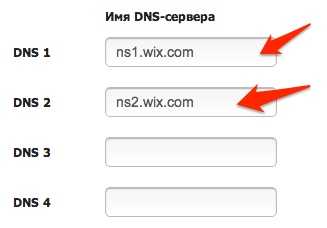
3) Переходим к настройке домена на wix
Перед тем, как я расскажу, пожалуйста убедитесь, что у вас куплен Пакет Premium!
Переходим в Мой Аккаунт -> Домены
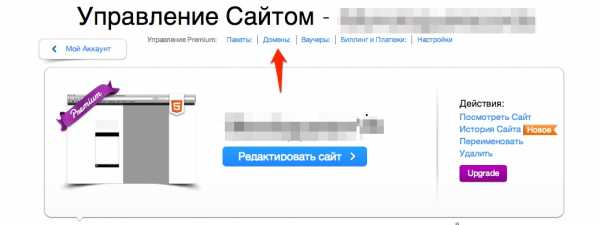
Далее переходим на страницу “Уже есть свой домен?”
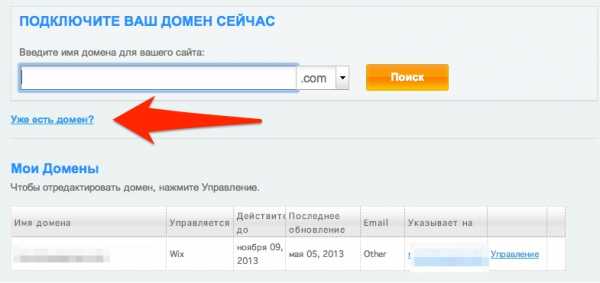
Далее мы вводим тот код (смотрите 1 пункт)

И жмем “Сохранить”!
Ждем 72 часа (может быть меньше)
И у нас установлен домен с зоной .рф!!!
Ура!
P.S. Домен с зоной .ru или .рф вы можете купить здесь
P.S.2 Видео туториал
blog.teampoint.su

Leave a Comment